使用 VS Code 开发和调试 .NET Core 程序
电脑不想装几十个G的 VS2017,那就用 VS Code 吧
目标:
- 创建一个类库项目 Skany.Core,并用 Nuget 引用第三方组件 Hash 实现加密算法
- 创建一个单元测试项目 Skany.Tests,引用类库 Skany.Core,并测试其中的方法
- 创建一个控制台应用程序项目 Skany.Output,引用类库 Skany.Core,并输出方法执行结果
- 创建一个解决方案 Skany.sln,包括以上三项目
环境
- .NET Core SDK 2.2.202
开始
首先在 VS Code 安装几个扩展插件
C#
C# Extensions
.NET Core Test Explorer
这三个插件就可以做最基础的开发了
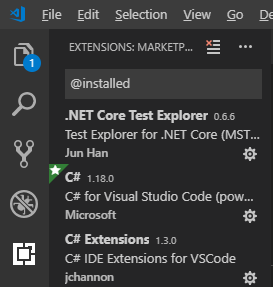
构建项目
创建解决方案文件夹 C:\Here\Skany
在 VS Code 中打开这个文件夹
在 VS Code 中打开终端(也可以在外部使用cmd或powershell)
接下来将使用 .NET Core CLI 命令创建项目
# 创建类库项目
dotnet new classlib -n Skany.Core
# 创建控制台应用程序
dotnet new console -n Skany.Output
# 创建xUnit单元测试项目
dotnet new xunit -n Skany.Tests
# 为 Output 添加 Core 引用(因为当前在解决方案目录,而不是项目目录,所以add后要加上项目名,以下同理)
dotnet add Skany.Output reference Skany.Core
# 为 Tests 添加 Core 引用
dotnet add Skany.Tests reference Skany.Core
# 为 Core 项目添加 Nuget 引用
dotnet add Skany.Core package Hash --version 4.0.0
# 创建解决方案 sln
dotnet new sln -n Skany
# 添加项目到解决方案
dotnet sln Skany.sln add Skany.Core
dotnet sln Skany.sln add Skany.Output
dotnet sln Skany.sln add Skany.Tests
# 编译一下 Output 和 Tests 项目
dotnet build Skany.Output
dotnet build Skany.Tests
当不熟悉命令时,都可以通过 -h 或 --help 参数获取帮助,比如我不知道单元测试项目的参数,就输入 dotnet new -h 查看 new 的选项
注:其实用第三方插件(比如 vscode-solution-explorer)轻松实现以上命令的可视化操作,这里只是演示 .NET Core CLI 命令用法
创建完后的项目结构
SKANY
| Skany.Core
| Class1.cs
| Skany.Core.csproj
| Skany.Output
| Program.cs
| Skany.Output.csproj
| Skany.Tests
| UnitTest1.cs
| Skany.Tests.csproj
| Skany.sln
将 Core 项目中的 Class1.cs 改为 CryptHelper.cs,代码如下
using HashLibrary; namespace Skany.Core
{
public class CryptHelper
{
public static string HashPassword(string password, out string salt)
{
var hash = HashedPassword.New(password, hashLength: , saltLength: );
salt = hash.Salt;
return hash.Hash;
} public static bool VerifyPassword(string password, string hashPassword, string salt)
{
var hash = new HashedPassword(hashPassword, salt);
bool matches = hash.Check(password);
return matches;
}
}
}
在 Tests 项目中别写测试案例,将 UnitTest1.cs 改为 CryptUnitTest.cs,代码如下
using System;
using Xunit; namespace Skany.Tests
{
using Core; public class CryptUnitTest
{
[Theory]
[InlineData("zhang")]
[InlineData("baidu")]
public void HashPasswordTest(string password)
{
string salt;
var hashPassword = CryptHelper.HashPassword(password, out salt);
Assert.NotNull(hashPassword);
Assert.NotNull(salt);
Assert.True(hashPassword.Length == CryptHelper.HashLength);
Assert.True(salt.Length == CryptHelper.SaltLength);
VerifyPasswordTest(password, hashPassword, salt);
} [Theory]
[InlineData("zhang", "ÁēÕĀ1fv¾ĒëÜĝ}f§¼kÈ$Æ7KĎĞĐMĬZĝČ9ËÅ«¢ÝĪÙØê£İ)¥jµQIįa", "ïÛŀB³äĭonÊ")]
[InlineData("baidu", " g©®Ģ¹Óäõ¥ģH»7ċuO¸%AOĮ©ĩ§8ĆKĄöĉĖß$µåˬüÖ=ĝĴ¶Cꨧh/", "ĀĖ§į^H7Í_h")]
public void VerifyPasswordTest(string password, string hashPassword, string salt)
{
Assert.True(hashPassword.Length == CryptHelper.HashLength);
Assert.True(salt.Length == CryptHelper.SaltLength);
Assert.True(CryptHelper.VerifyPassword(password, hashPassword, salt));
}
}
}
单元测试
通过命令执行单元测试
dotnet test Skany.Tests
如果只想测试其中一个方法 HashPasswordTest
dotnet test Skany.Tests --filter HashPasswordTest
当然有可视化的测试插件,谁还用命令啊
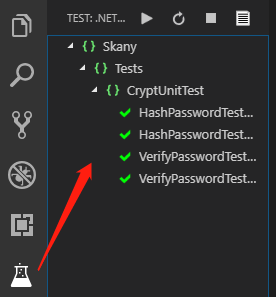
控制台应用程序
在 Output 项目调用 Core.CryptHelper 输出结果,代码如下
static void Main(string[] args)
{
string salt = null;
var password = "baidu";
var hashPassword = CryptHelper.HashPassword(password, out salt);
Console.WriteLine("Password => {0}", password);
Console.WriteLine("HashPassword => {0}", hashPassword);
Console.WriteLine("Salt => {0}", salt); //=================================== var matchs = CryptHelper.VerifyPassword(password, hashPassword, salt);
Console.WriteLine("Matchs: {0}", matchs);
Console.ReadLine();
}
运行 Output 项目
dotnet run --project Skany.Output
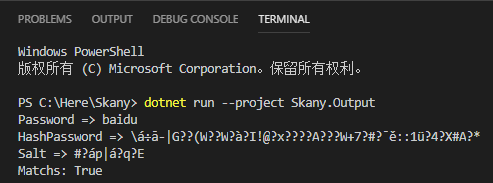
断点调试
在 Output/Program.cs 中第13行设置一个端点(鼠标在行首点一下即可,再点一下移除断点)
DEBUG面板配置选择 .NET Core Launch (console),点击绿色的开始调试按钮,启动调试

与 VS 中一样,可以通过 F5/F10/F11 控制调试流程,也可以添加 Watch 变量,鼠标也可以感知变量值
如果开始测试后,警告提示启动程序找不到,可以按提示(也可以点击界面齿轮按钮)修改配置文件 .vscode/launch.json
核对 program 节点路径是否正确
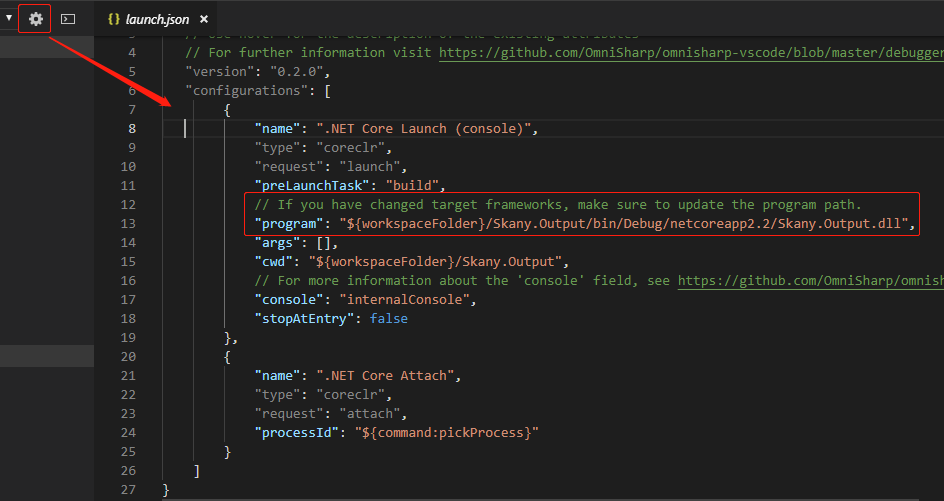
发布
VS 中用工具发布,发布参数配置在 *Profile.pubxml,但 VS Code 中只能用命令
# 发布Release配置,包括 .net core 运行时,分别发布到 linux 和 windows
dotnet publish -c Release --self-contained -r linux-x64
dotnet publish -c Release --self-contained -r win-x64 # 发布Release配置,包括 .net core 运行时,指定目标框架 netcoreapp2.2
dotnet publish -c Release -f netcoreapp2.2 --self-contained -r linux-x64
dotnet publish -c Release -f netcoreapp2.2 --self-contained -r win-x64 # 发布Release配置,不包括 .net core 运行时
dotnet publish -c Release --self-contained false -r linux-x64
dotnet publish -c Release --self-contained false -r win-x64 # 发布Release配置,不包括 .net core 运行时,指定输出目录
dotnet publish -c Release --self-contained false -r linux-x64 -o C:\Here\Spany\publish\linux-x64
dotnet publish -c Release --self-contained false -r win-x64 -o C:\Here\Spany\publish\win-x64
虽然 VS 无比强大,VS Code 小清醒,但是 VS Code 灵活扩展性强,用来开发前端或 .NET Core 项目,也是得心应手
使用 VS Code 开发和调试 .NET Core 程序的更多相关文章
- 使用VS Code 从零开始开发并调试.NET Core 应用程序
最新文章:http://www.cnblogs.com/linezero/p/VSCodeNETCore.html 使用VS Code 从零开始开发并调试.NET Core 应用程序,C#调试. 上一 ...
- 使用VS Code开发ASP.NET 5 应用程序
本文简要地翻译了 https://code.visualstudio.com/Docs/runtimes/ASPnet5 并结合我的实践做了一些说明. 准备工作 1.安装VS Code https: ...
- 使用Visual Studio Code开发.NET Core看这篇就够了
作者:依乐祝 原文地址:https://www.cnblogs.com/yilezhu/p/9926078.html 在本文中,我将带着大家一步一步的通过图文的形式来演示如何在Visual Studi ...
- 【实验手册】使用Visual Studio Code 开发.NET Core应用程序
.NET Core with Visual Studio Code 目录 概述... 2 先决条件... 2 练习1: 安装和配置.NET Core以及Visual Studio Code 扩展... ...
- 使用Visual Studio Code开发Asp.Net Core WebApi学习笔记(一)-- 起步
本文记录了在Windows环境下安装Visual Studio Code开发工具..Net Core 1.0 SDK和开发一个简单的Web-Demo网站的全过程. 一.安装Visual Studio ...
- 如何使用 VS Code开发.NET Core应用程序
Visual Studio Code(VS Code)是Microsoft为Windows,Linux和Mac操作系统开发的免费,跨平台,轻量级的源代码编辑器,它是源代码编辑器,而Visual Stu ...
- 使用VS Code开发.Net Core 2.0 MVC Web应用程序教程之一
好吧,现在我们假设你已经安装好了VS Code开发工具..Net Core 2.0预览版的SDK dotnet-sdk-2.0.0(注意自己的操作系统),并且已经为VS Code安装好了C#扩展(在V ...
- VSC调试.NET Core 应用程序
VS Code 从零开始开发并调试.NET Core 应用程序 使用VS Code 从零开始开发并调试.NET Core 应用程序,C#调试. 上一篇 使用VS Code开发 调试.NET Core ...
- 使用VS Code从零开始开发调试.NET Core 1.0
使用VS Code 从零开始开发调试.NET Core 1.0. .NET Core 是一个开源的.跨平台的 .NET 实现. VS Code 全称是 Visual Studio Code,Visua ...
随机推荐
- leetcode7:反转整数
给定一个 32 位有符号整数,将整数中的数字进行反转. 示例 1: 输入: 123 输出: 321 示例 2: 输入: -123 输出: -321 示例 3: 输入: 120 输出: 21 注意: 假 ...
- windows7 python3.4 安装scrapy
首先升级pip 虽然提示说已经升级,但是查看版本还是发现不对,随即进入C:\Python34\Lib\site-packages 查看已经存在9.0.1的版本,怎么办?将其移除,重新升级 安装lxml ...
- Maven 基本用法
1. 新建一个项目目录 2. 在项目目录中新建并编写 pom.xml 文件, 3. 在项目目录中新建主代码目录 src/main/java 4. 在项目目录中新建测试代码目录 src/test/jav ...
- 用Python语言开发VTK程序的步骤
在Windows环境下用Python语言开发VTK程序 1.安装Python集成开发环境IDLE:下载地址:https://www.python.org/downloads/ 2.然后到VTK官网下载 ...
- experiment 3
#include <stdio.h> int main() { int number, max, min, n; n=; printf("请输入%d个数: ", n); ...
- 安装ODBC前需要安装Visual C++
https://mariadb.com/resources/blog/resolving-error-1918-system-error-code-126-when-installing-mysql- ...
- 微信小程序开发之搞懂flex布局2——flex container
容器的概念,是用来包含其它容器(container)和项目(item). flex container——flex容器 A flexbox layout is defined using the fl ...
- 关于U3D的.SDK对接
1,SDK对接原理:https://www.cnblogs.com/msxh/p/7220741.html 2,Unity ADS对接:https://blog.csdn.net/chenluwolf ...
- 个人对于angularjs依赖注入的理解
依赖注入(Dependency Injection,DI),作者认为本文中所有名词性的"依赖" 都可以理解为 "需要使用的资源". 对象或者函数只有以下3种获取 ...
- Django积木块六——验证用户是否登录
验证用户是否登录 # 开始在用户登录的时候验证结束后login登录 # request.user.is_authenticated() {% if request.user.is_authentica ...
